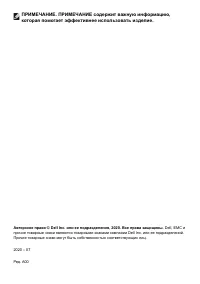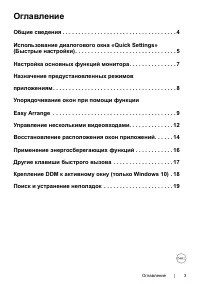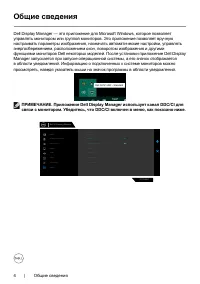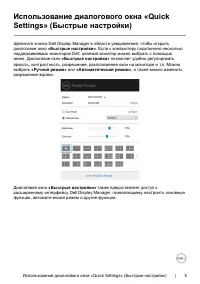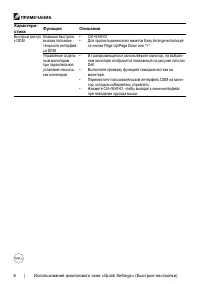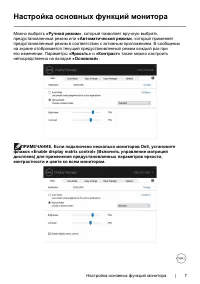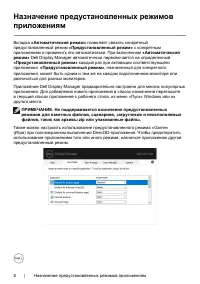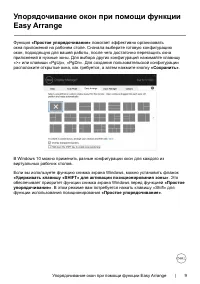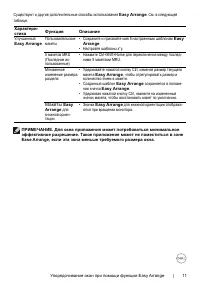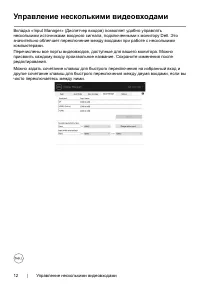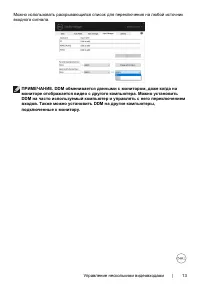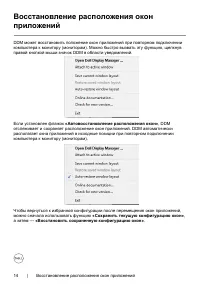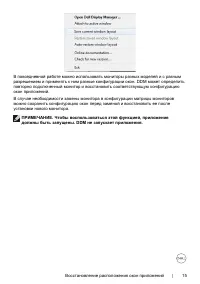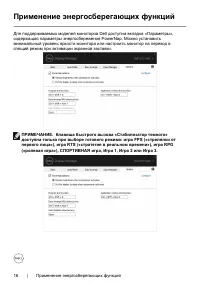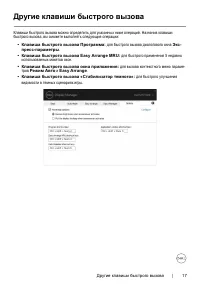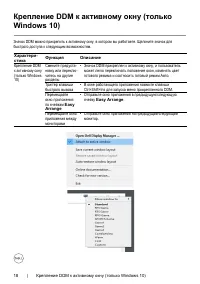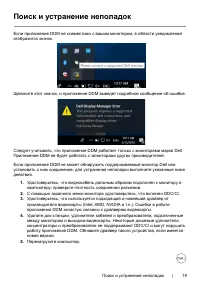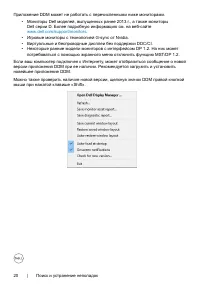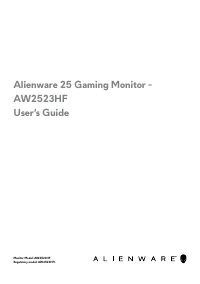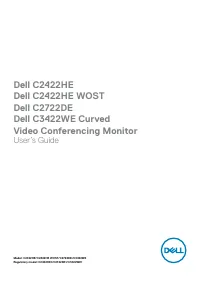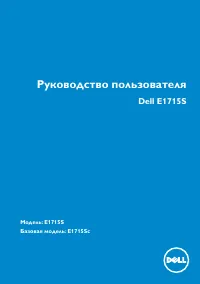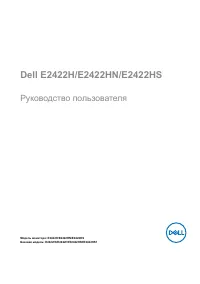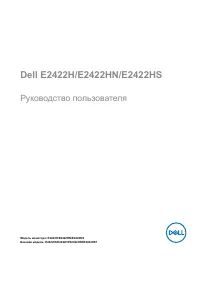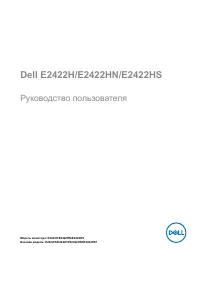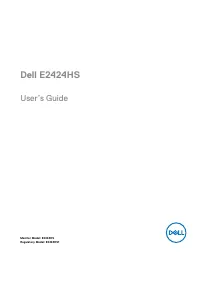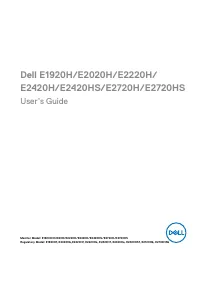Страница 3 - Оглавление; Использование диалогового окна «Quick Settings»
Оглавление Общие сведения . . . . . . . . . . . . . . . . . . . . . . . . . . . . . . . . . . . . 4 Использование диалогового окна «Quick Settings» (Быстрые настройки) . . . . . . . . . . . . . . . . . . . . . . . . . . . . . . . . 5 Настройка основных функций монитора. . . . . . . . . . . . . . . 7...
Страница 4 - Общие сведения
4 | Общие сведения Общие сведения Dell Display Manager — это приложение для Microsoft Windows, которое позволяет управлять монитором или группой мониторов. Это приложение позволяет вручную настраивать параметры изображения, назначать автоматические настройки, управлять энергосбережением, расположени...
Страница 5 - Использование диалогового окна «Quick; «Быстрые настройки»
Использование диалогового окна «Quick Settings» (Быстрые настройки) | 5 Использование диалогового окна «Quick Settings» (Быстрые настройки) Щелкните значок Dell Display Manager в области уведомлений, чтобы открыть диалоговое окно «Быстрые настройки» . Если к компьютеру подключено несколько поддержив...
Страница 7 - Настройка основных функций монитора
Настройка основных функций монитора | 7 Настройка основных функций монитора Можно выбрать «Ручной режим» , который позволяет вручную выбрать предустановленный режим или «Автоматический режим» , который применяет предустановленный режим в соответствии с активным приложением. В сообщении на экране ото...
Страница 10 - «Простое упорядочивание»; «Расположить
10 | Упорядочивание окон при помощи функции Easy Arrange При использовании нескольких мониторов в массиве или матрице конфигурацию «Простое упорядочивание» можно применить ко всем мониторам как к единому рабочему столу. Для включения этой функции установите флажок «Расположить на нескольких монитора...
Страница 11 - Макеты
Упорядочивание окон при помощи функции Easy Arrange | 11 Существуют и другие дополнительные способы использования Easy Arrange . См. в следующей таблице. Характери - стика Функция Описание Улучшенный Easy Arrange Пользовательские макеты • Сохраните и присвойте имя 5 настроенным шаблонам Easy Arrange...
Страница 12 - Управление несколькими видеовходами
12 | Управление несколькими видеовходами Управление несколькими видеовходами Вкладка «Input Manager» (Диспетчер входов) позволяет удобно управлять несколькими источниками входного сигнала, подключенными к монитору Dell. Это значительно облегчает переключение между входами при работе с несколькими ко...
Страница 13 - ПРИМЕЧАНИЕ. DDM обменивается данными с монитором, даже когда на
Управление несколькими видеовходами | 13 Можно использовать раскрывающийся список для переключения на любой источник входного сигнала. ПРИМЕЧАНИЕ. DDM обменивается данными с монитором, даже когда на мониторе отображается видео с другого компьютера. Можно установить DDM на часто используемый компьюте...
Страница 14 - Восстановление расположения окон; «Автовосстановление расположения окон»; «Сохранить текущую конфигурацию окон»; «Восстановить сохраненную конфигурацию окон»
14 | Восстановление расположения окон приложений Восстановление расположения окон приложений DDM может восстановить положение окон приложений при повторном подключении компьютера к монитору (мониторам). Можно быстро вызвать эту функцию, щелкнув правой кнопкой мыши значок DDM в области уведомлений. Е...
Страница 15 - ПРИМЕЧАНИЕ. Чтобы воспользоваться этой функцией, приложения
Восстановление расположения окон приложений | 15 В повседневной работе можно использовать мониторы разных моделей и с разным разрешением и применять к ним разные конфигурации окон. DDM может определить повторно подключенный монитор и восстановить соответствующую конфигурацию окон приложений. В случа...
Страница 16 - Применение энергосберегающих функций; ПРИМЕЧАНИЕ. Клавиша быстрого вызова «Стабилизатор темного»
16 | Применение энергосберегающих функций Применение энергосберегающих функций Для поддерживаемых моделей мониторов Dell доступна вкладка «Параметры», содержащая параметры энергосбережения PowerNap. Можно установить минимальный уровень яркости монитора или настроить монитор на переход в спящий режим...
Страница 17 - Другие клавиши быстрого вызова
Другие клавиши быстрого вызова | 17 Другие клавиши быстрого вызова Клавиши быстрого вызова можно определить для указанных ниже операций. Назначив клавиши быстрого вызова, вы сможете выполнять следующие операции: • Клавиша быстрого вызова Программа: для быстрого вызова диалогового окна Экс - пресс-па...
Страница 18 - Крепление DDM к активному окну (только
18 | Крепление DDM к активному окну (только Windows 10) Крепление DDM к активному окну (только Windows 10) Значок DDM можно прикрепить к активному окну, в котором вы работаете. Щелкните значок для быстрого доступа к следующим возможностям. Характери - стика Функция Описание Крепление DDM к активному...
Страница 19 - Поиск и устранение неполадок
Поиск и устранение неполадок | 19 Поиск и устранение неполадок Если приложение DDM не совместимо с вашим монитором, в области уведомлений отобразится значок. Щелкните этот значок, и приложение DDM выведет подробное сообщение об ошибке. Следует учитывать, что приложение DDM работает только с монитора...